Овозможете го пренасочувањето на портата за D-Link DWR-116
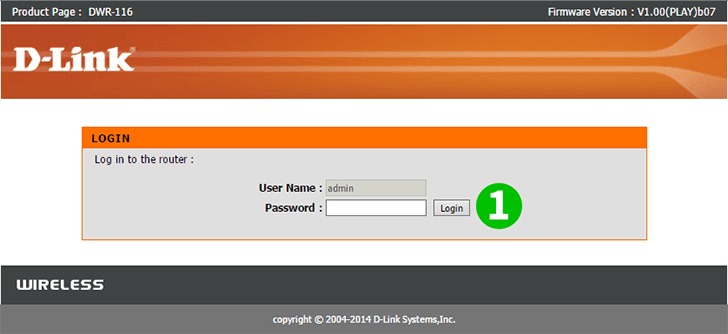
1 Пријавете се на вашиот рутер. (по дифолт, корисничкото име и лозинката се: admin)

2 После тоа, одете на табулаторот "Advanced". Ако не ги видите поставките за "Virtual Server" сега, кликнете на копчето "Virtual Server" лево
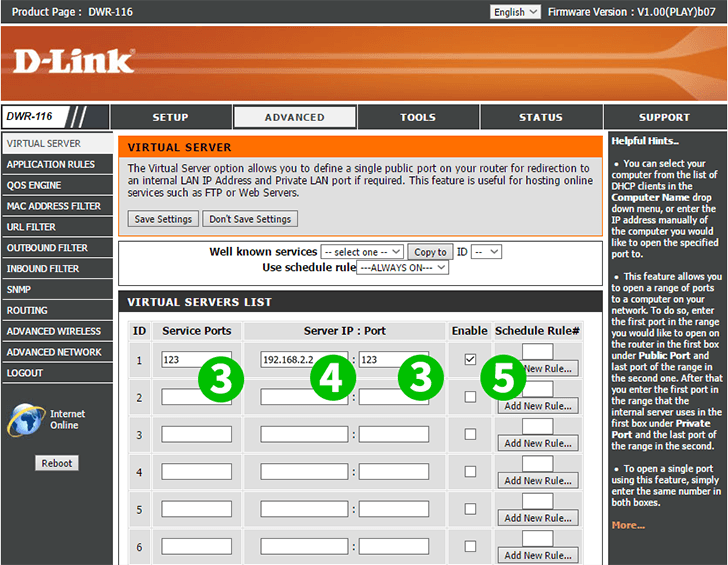
3 Внесете го портот што сакате да го проследите (80 за cFos лична мрежа)
4 Внесете ја IP адресата на компјутерот cFos Personal Net е вклучена
5 Овозможете го пренасочувањето
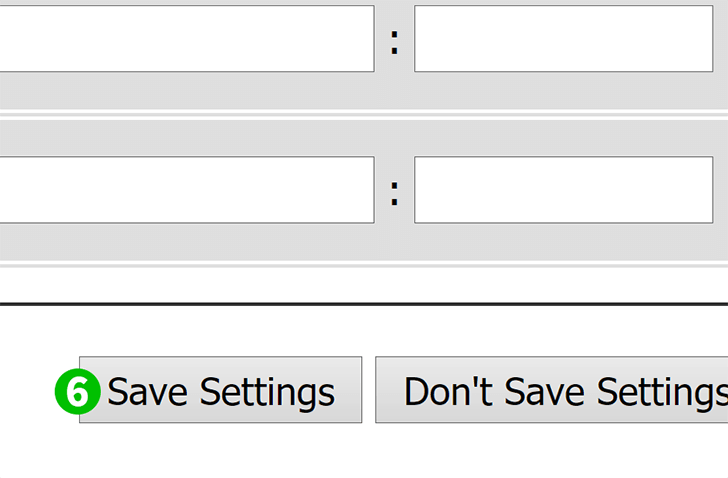
6 Зачувајте ги измените ...
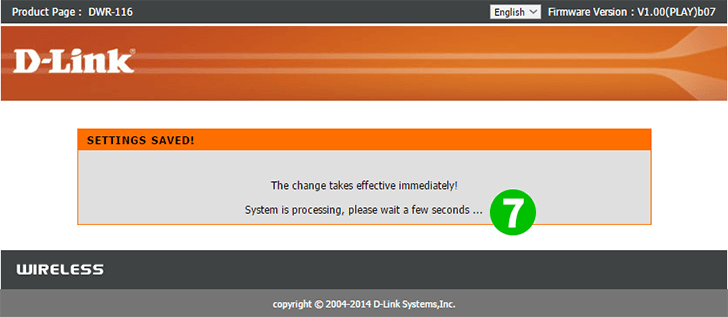
7 ... и почекај малку
Пренасочувањето на пристаништето сега е конфигурирано за вашиот компјутер!

8 Ако сè уште имате проблеми, проверете ги зелените навестувања од десно. Тие треба да можат да помогнат (по избор)
Овозможете го пренасочувањето на портата за D-Link DWR-116
Упатства за активирање на Port Forwarding за D-Link DWR-116